
תוכן עניינים:
- מְחַבֵּר John Day [email protected].
- Public 2024-01-30 09:11.
- שונה לאחרונה 2025-01-23 14:46.


ספק כוח ספסל הוא כלי חיוני לעבודה עם אלקטרוניקה, היכולת להגדיר את המתח המדויק שהפרויקט שלך צריך וגם להגביל את הזרם כאשר הדברים הולכים לתכנון ממש שימושי. זהו ה- USB-C הנייד שלי. ספק כוח Bench, ספק ספסל בעל יכולת מפתיעה שמופעל באמצעות USB-C Power Delivery.
זהו מבנה ממש פשוט שאמור לקחת רק כמה שעות לביצוע והחלק הטוב ביותר הוא עולה פחות מ 12 $ כולל משלוח!
אספקה
- מודול אספקת חשמל USB -C - Aliexpress
- יחידת PSU - Aliexpress
- מסופי ג'ק בננה - Aliexpress
- מתג הפעלה - Aliexpress
שלב 1: צפה בסרטון
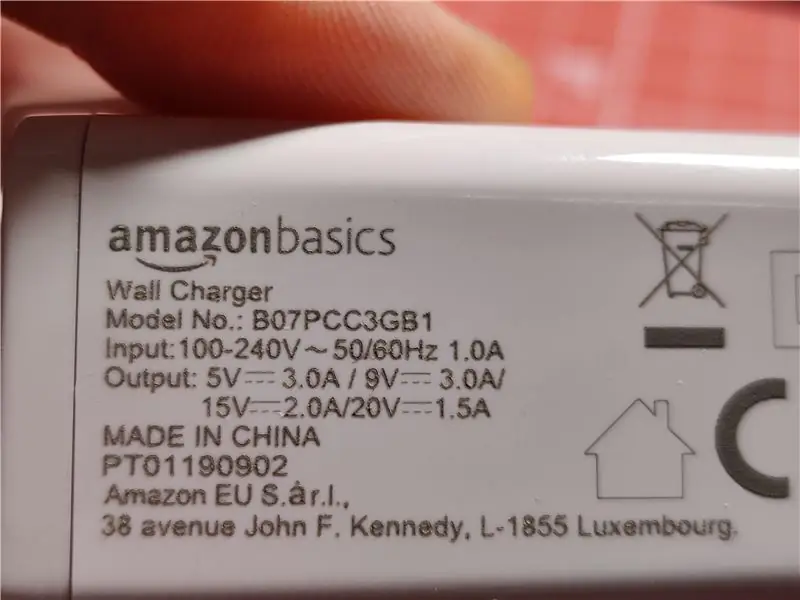

הסרטון עובר על אותו מידע שאני מציג במדריך ההוראות, אך אולי יהיה קל יותר לראות כיצד ספק הכוח נראה ועובד באמצעות הסרטון.
שלב 2: אספקת חשמל USB-C
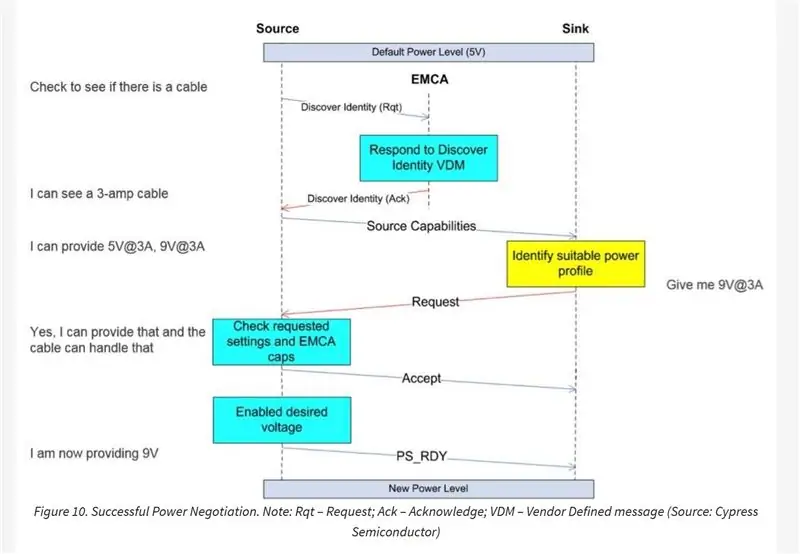

אם אינך מכיר אספקת חשמל מסוג USB-C, חשבתי לתת מבוא קצר למה מדובר. (אתה מוזמן לדלג)
USB-C Power Delivery, או PD, הוא תקן USB-C שניתן להשתמש בו לאספקת הספק של עד 100W. יותר ויותר מכשירים מופעלים בימים אלה על ידי PD, כגון מתג נינטנדו ו- Macbooks של אפל. אולם לא כל המטענים המפעילים התקני USB-C הם ספקי כוח PD, בדרך כלל הם מציינים עליהם באופן ספציפי אם הם תומכים ב- PD.
אני חושב ש- USB-C PD לרוב לא מובן. למרות שהוא תומך במתחים שונים, לא ניתן להגדיר מתח ספציפי עם PD, אך הוא מוגבל ל -5 רמות מתח שונות:
- 5V
- 9V
- 12V (מבחינה טכנית כבר לא חלק מהתקן, אך חלק מהספקים עדיין תומכים בו)
- 15V
- 20V
אפילו בזה לא כל הציוד יכול לספק את כל אלה. לדוגמה מטעני Mac תומכים רק ב- 5, 9 ו -20V.
המכשיר המופעל על ידי PD מנהל משא ומתן עם ספק הכוח כדי לקחת את רמת המתח המתאימה לו ביותר. אבל עם אספקת ספסל אתה בדרך כלל רוצה להיות בעל שליטה מדויקת על המתח וגם אתה רוצה להיות מסוגל להגביל את הזרם, דבר שאתה לא יכול לעשות עם אספקת PD. אמנם PD יכול לקחת בחשבון את היכולת הנוכחית של ספק כוח בעת משא ומתן עם האספקה, אך הוא אינו מגביל את הזרם בשום צורה, אך הוא בודק שהאספקה תוכל לספק את הזרם שהמכשיר צריך. אבל עם מבנה זה אתה יכול לקבל את הנוחות של היכולת להשתמש במקור כוח PD, אפילו בבנק סוללות תואם, עם התכונות שאתה מצפה מאספקת חשמל אופיינית יותר, כולל היכולת להגביר את המתח הגבוה יותר שה PD בדרך כלל תומך.
שלב 3: רכיבים לבנייה

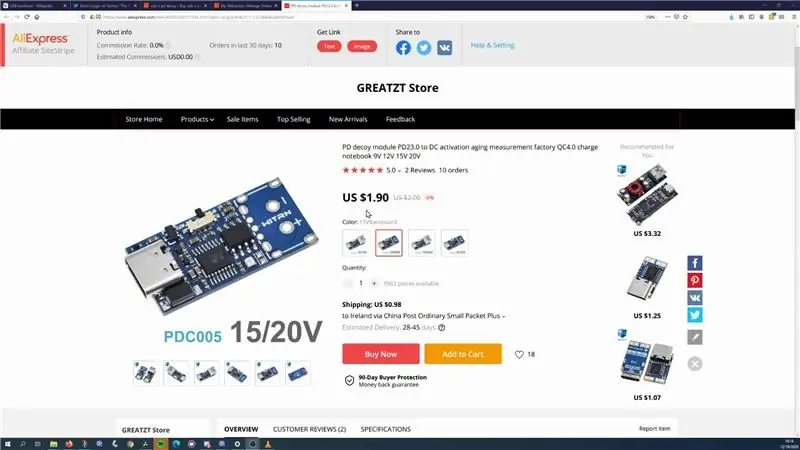

מודול פתיחת USB-C PD
הדבר הראשון שתזדקק לו לבנייה זו הוא דרך לנהל משא ומתן עם ספק כוח USB-C PD. כפי שצוין קודם לכן, המכשיר שמופעל בדרך כלל מנהל משא ומתן עם המטען כדי להחליט איזה מתח לקחת מה- PSU, מה שאנחנו צריכים זה משהו בשבילנו.
ישנן מספר אפשרויות לביצוע פעולה זו. הכנתי סרטון שבו הסתכלתי על כמה מהם אם אתה רוצה לבדוק את זה.
לכל אחד יש את היתרונות שלו, אבל מי שבחרתי עבור המבנה הזה הוא המבוסס על ה- IP2721 IC, שהוא אותו אחד בו אני משתמש ב- TS100 Flex-C-Friend שלי.
זו בחירה טובה כי:
- הוא זול, הוא עולה רק 2 $.
- ההתנהגות שלה מתאימה מאוד לפרויקט הזה. ניתן להגדיר את ה- IP2721 כך שיעבור למעשה את המתח הגבוה ביותר שמציע PSU, וזה טוב למקרה שימוש זה. (רק הקפד להחליף את המודול ל- "HIGH")
מודול אספקת חשמל
החלק העיקרי בפרויקט זה הוא מודול ZK-4KX Buck-Boost. זה מכיל את התצוגה ואת הפקדים לשימוש באספקת החשמל. מודול זה יאפשר לנו להמיר את המתח שאנו מקבלים מספק ה- PD לכל מה שנדרש לנו, אפילו כולל מתח גבוה יותר.
סוגים אלה של מודולים אינם חדשים, אך הם נראים יותר בדרך כלל בפרויקטים כגון המרת ספקי כוח ישנים למחשבי PC לספקי ספסל.
ה- ZK-4KX הוא הזול ביותר מבין סוגי המודולים שנתקלתי בהם, שילמתי רק 7.50 $ כולל משלוח עבור שלי, ובעוד שהוא מרגיש זול למדי, דווקא הופתעתי למדי מהתכונות שהיו לו. הוא יכול להעביר בין 0 ל -30 וולט (גם אם הקלט פחות מ -30 וולט) ויכול לספק עד 3A (4A עם מאוורר). יש מגבלת הספק כוללת של 35W (50W עם מאוורר) עליה אדבר בשלב מאוחר יותר.
ליקרים יותר יש ממשקים שונים וגם תומכים בהספק גבוה יותר, אך זכור שעדיין תהיה מוגבל בכמות ההספק שאתה יכול לספק.
חלקים אחרים של המבנה
הדברים האחרונים שבהם השתמשתי היו כמה שקעי שקע בננה, שהם בדרך כלל מה שמשמש לאספקת חשמל ספסל, כך שזה יעבוד עם כבלים סטנדרטיים ולאחר מכן מתג, כך שיוכל בקלות לכבות את המתח ל- ZK- 4KX. הן לשקעים והן למתג, וודא שאתה מקבל כאלה שמתמודדים עם הזרם בו תשתמש עם אספקה זו, חלק מהזולים יותר לא יוכלו לעשות מספיק. תצטרך גם חוט, Stranded 22 AWG הוא מה שהשתמשתי בו.
חלקים נדרשים אחרים
כדי באמת להשתמש בספק הכוח של הספסל תצטרך כמה דברים נוספים.
ספק כוח מסוג USB-C מסוג PD. בעיקרון כל אספקת PD צריכה לעשות זאת. כמה לידים יכולים לחבר את ספק הכוח לפרויקטים שלך.
שלב 4: מארז



כדי שמארז יוכל להכיל הכל, בסופו של דבר שיניתי תיק אחד שמצאתי ב- Thingiverse. השתמשתי ב- Tinkercad כדי להתאים לחלקים שהיו לי לבנייה ולהוסיף קצת אוורור לבסיס, ותוכל למצוא את ה- STL עבור זה כאן.
עם זאת אינך צריך להשתמש במדפסת תלת מימד, כל קופסה גדולה מספיק צריכה לעשות את העבודה.
יש כמה דברים שאתה יכול לעשות כדי לשפר את המבנה, ואני אדבר עליהם בשלב מאוחר יותר.
שלב 5: הרכבה




לאחר שהדפסת את המארז וודא שהכל תקין, הגיע הזמן להרכבה, וזה בעצם פשוט קדימה.
יש לחבר את הפלט של מודול ה- PSU ישירות לשני שקעי השקע בננה
אני מחבר את הקרקע מהמודול IP2721 ישירות למסוף "IN -" של מודול ה- PSU. VCC של IP2721 מחובר תחילה למתג, ואז הסיכה השנייה של המתג מחוברת למסוף "IN +" של מודול ה- PSU.
השתמשתי בכלי לחיצה כדי להוסיף מעיים ומחברים לחוטים לחיבור מאובטח, אבל אני מניח שתוכל להשתמש במלחם כלשהו, אך רק היזהר שלא תמיס שום פלסטיק של השקעים או המתג. עבור מודול IP2721 הוספתי גם מסוף בורג, הוא רק סטנדרטי של 5 מ מ. כמו כן, מומלץ לא להלחם חוט לפני השימוש בהם עם מסוף בורג.
השתמשתי בדבק חם כדי להחזיק את מודול IP2721 במקומו, וגם הוספתי טיפה ל- ZK-4KX מכיוון שהוא היה קצת רופף. וזה הבנייה הושלמה!
שלב 6: תצורה ראשונית




לפני שתתחיל להשתמש במצרך, יש להגדיר כמה דברים, אך אלה יישמרו במודול ה- PSU, כך שתצטרך לבצע אותם רק פעם אחת.
כדי להיכנס למצב תצורה, לחץ והחזק את כפתור "ממשק המשתמש" עד שהמסך ישתנה. כדי לנווט בין אפשרויות תפריט התצורה, לחץ על כפתור "SW". מכלול האפשרויות מפורטות בתיאור המודולים אך אסקור רק את אלה שלדעתי הם החשובים ביותר.
הדבר הראשון שאני ממליץ לעשות הוא לשנות את התנהגות ברירת המחדל עבור כאשר אתה מפעיל אותו, זה מאפשר באופן בלתי מוסבר את הפלט באופן אוטומטי כברירת מחדל, אני לא יכול להבין מדוע מישהו ירצה את זה, אך למרבה המזל זה ניתן להגדרה.
באפשרות התצורה "OPEN", לחץ והחזק את גלגל המקודד פנימה עד שהאפשרות משתנה ל OFF.
בשלב הבא ברצוננו להגדיר מגבלת הספק כוללת למודול, הדבר שימושי במיוחד אם אספקת ה- PD שלך היא בהספק נמוך יותר מכיוון שהיא תעצור את מודול ה- PSU לוקח יותר חשמל ממה שיש לאספקת ה- PD.
באפשרות "OPP" הגדר את ההספק בהתאם באמצעות המקודד הסיבובי. לחיצה על המקודד תשנה את הספרה שאתה משנה.
דבר אחד באמת חשוב בנושא זה נראה שמגבלת ההספק שאתה מגדיר חלה על הספק היציאה של המודול, לא על הקלט. כמות מסוימת של הספק משמשת את המודול בעת המרת המתחים, הספציפי הזה טוען כי הוא יעיל ב -88%, כלומר בכדי לספק 10W כוח על הפלט ייתכן שיהיה צורך להשתמש בו עד 11.5W בכניסה. אני לא בטוח עד כמה הייתי בוטח בנתון הזה, אז אני חושב שהכי טוב יהיה להגביל את זה ל -80% ממה שהאספקה שלך מסוגלת.
כמו כן, מוזכר בדף המוצר כי 35W הוא המירב שהמודול יכול לעשות עם "פיזור חום טבעי", או במילים אחרות, ללא מאוורר.
אחרי זה אני חושב שכדאי להוריד את הטמפרטורה שהמודול ינתק בה, כברירת מחדל היא 110c, וזה נראה לי קצת נעים. באפשרות "OTP" (למרות שה" t "נראה לי יותר כמו" r ") אתה יכול לשנות את מגבלת הטמפרטורה כאן באמצעות המקודד הסיבוב. הגדרתי את שלי ל 80c, שזה המינימום.
כדי לצאת מתפריט התצורה, לחץ והחזק שוב את לחצן ממשק המשתמש.
שלב 7: פעולה בסיסית


בשלב הבא נסתכל כיצד להשתמש בו. הדבר העיקרי שתרצה לעשות עם ספק כוח הוא הגדרת המתח ומגבלת הזרם. לשם כך, לחץ פעם אחת על כפתור "ממשק המשתמש". הדבר הראשון שאתה מגדיר הוא המתח, שהוא אותו פקד עם המקודד הסיבובי כמו קודם. כדי לעבור להגדרת הזרם, פשוט לחץ שוב על כפתור "UI" והשתמש במקודד הסיבוב כמו פעם. כדי לצאת מתפריט זה, לחץ שוב על כפתור "ממשק המשתמש", או לחילופין הוא יסתיים לאחר מספר שניות.
בחזרה בתפריט הראשי, כדי לאפשר את הפלט, לחץ על המקודד הסיבובי. בעוד שהפלט מופעל, אתה יכול לבצע התאמות במתח על ידי סיבוב המקודד, אבל אני הייתי משתמש בזה רק להתאמות קלות מכיוון שהוא די איטי.
כדי לשנות את מה שמוצג על המסך, תוכל ללחוץ לחיצה אחת על כפתור "SW" כדי לשנות את השורה התחתונה לאמפר, וואט, שעות אמפר או הזמן המופעל.
כדי לשנות את השורה העליונה, עליך ללחוץ לחיצה ארוכה על כפתור "SW" ותוכל לשנות בין מתח החוצה, מתח הכניסה והטמפרטורה.
שלב 8: האם זה טוב?



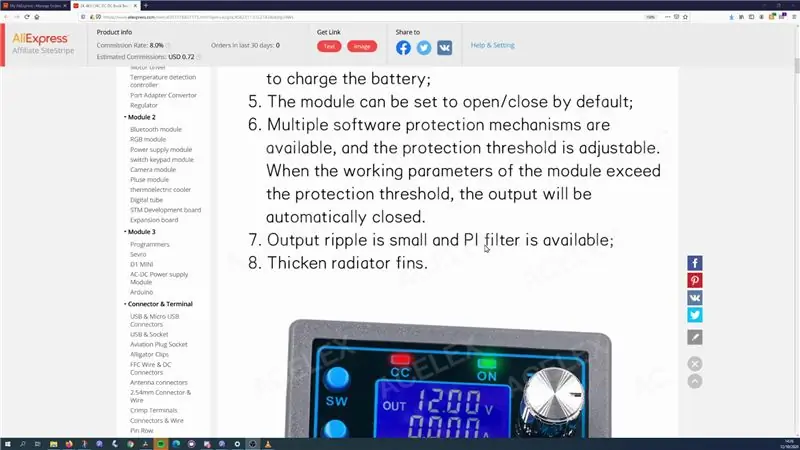
שאלה טובה!
זה בהחלט טוב יותר משציפיתי במקור כשקניתי את החומר בשבילו. יחד עם בנק כוח PD זהו פתרון קומפקטי באמת שתוכל להשתמש בו בכל מקום.
הממשק הוא…. רק בסדר. בהתחשב בסוג התצוגה הוא שאני לא בטוח איך עוד אפשר לטפל בו, אבל לעתים קרובות אני שוכח איזה כפתור עושה מה והתו המהבהב המציין איזו ספרה אתה משנה גורם לה להרגיש די לא מגיב.
דיוק המתח הוא די טוב, אם כי הוא יורד מעט בעומסים כבדים יותר, אבל שום דבר לא מטורף מדי, אבל הוא גרוע יותר מספק הכוח של Tenma.
ההגנה על זרם יתר עושה בעיטה כאשר אתה מצפה ממנה, למרות שהיא מפלטת מתח במצב זה, מה שלא ציפיתי לו, אך גם הטנמה עושה זאת.
באשר לאדוות, אל תדאג, לפי הרישום יש לה אדוות נמוכות (…….. אין לי היקף)
שלב 9: מה הייתי משפר?



אם הייתי בונה את הפרויקט הזה שוב הייתי שוקל כמה שינויים.
ראשית, ניתן בהחלט לשפר את מארז התלת מימד. הגרסה שהשתנתה עשיתי בסדר, אבל אני לא מעצב תלת מימד! ט
הבעיה העיקרית היא העבודה העצלנית שעשיתי במקום לשים את המודול IP2721, הוא אפילו לא קרוב להתאמה טובה, רק דאגתי שהוא גדול מספיק כדי לא להוות בעיה ונתתי לדבק חם לתקן את כל הבעיות מ שם.
תוכל גם להבחין שיש לי מדבקות המעידות על חיוביות ושליליות, כאשר שיניתי את המארז לא חשבתי שאזדקק לאינדיקציות האלה מכיוון שחשבתי שצבע השקעים יספיק, אבל זה לא המקרה, יותר על כך תוך דקה.
כמו כן, יהיה נחמד אם בסיס המארז היה מותאם ללחוץ לשאר חלקיו, העיצוב הנוכחי מיועד לברגי M2.5, אך אין לי מספיק זמן. כרגע הוא נשאר במקומו רק מתוך חיכוך, אבל יתכן שזה לא אותו דבר עבור כל המדפסות.
שקעי הבננות שקיבלתי הם באיכות נחמדה, אבל אני חושב שאולי עדיף לך ללכת על כאלו הדומים בסגנון לזה של הטנמה, כי אם אתה מקבל כבל שעוטף כמו אלה, עליך לפרק את הפלסטיק כיסוי. ובגלל זה אני צריך לסמן איזה מהם הוא!
אני לא בטוח אם המתג באמת כל כך שימושי, המודול IP2721 עדיין יהיה מופעל, וזה לא עניין גדול, אבל סביר להניח שאתה פשוט תנתק את אספקת הספסל כשתסיים עם זה בכל מקרה.
ולבסוף, כדי להגדיל את הכוח שאתה יכול להעביר דרך המודול, יהיה עליך למצוא דרך לשלב מאוורר, הן בעיצוב המארז והן למצוא דרך להפעיל אותו (אולי ממיר באק נפרד.)
שלב 10: מחשבות אחרונות

אני חושב שמדובר במכשיר שימושי, היה לקנות את החלקים בזול ומהר להרכיב אותו, תוך התעלמות מהזמן שלוקח להדפיס את המארז, בקלות תוכל לבנות את זה תוך שעה.
אז אני חושב שאם יש לך כבר מקור כוח PD ואתה רוצה לקבל ספק כוח ספסל זול, אני חושב שזו למעשה אפשרות די טובה.
עם זאת הייתי מעוניין לשמוע את דעתם של אנשים אחרים בנושא. מקום טוב לעשות את זה על הסכסוך שלי, תמצא שם הרבה יוצרים מועילים.
כמו כן, ברצוני להודות לנותני החסות שלי ב- Github על עזרתם לתמוך בי ובדברים המוזרים שאני אוהב לבנות.
תודה שקראתם!
מוּמלָץ:
ספק כוח מיני ספסל - סגנון וינטג ': 6 שלבים (עם תמונות)

ספק כוח מיני -ספסל - סגנון וינטג ': היו לי יותר מדי בקשות לגבי ספק הכוח המיני שלי, אז עשיתי הוראה לכך. אני נמצא בבניית אספקת חשמל חדשה דו -ערוצית, אך בשל מגיפה מתמשכת המשלוח איטי ופריטים ממשיכים להיעלם. בינתיים החלטתי לבנות
ספסל כוח ספסל (מעגל): 8 שלבים

ספסל כוח ספסל (מעגל): היי! בואו נעשה ספק כוח ספסל. זהו החלק הראשון על מעגל חשמלי. בפעם הבאה אראה לך איך הכנתי מארז עץ
כיצד להפוך ספק כוח מתכוונן לספסל מתוך ספק כוח ישן למחשב: 6 שלבים (עם תמונות)

כיצד להכין ספק כוח מתכוונן מספקית מחשב ישנה: יש לי ספק כוח ישן של מחשב PC, אז החלטתי להכין מתוכו ספק כוח מתכוונן. בדוק מעגל חשמלי או פרויקטים שונים. אז תמיד נהדר שיש מתכוונן
עוד הסבה נוספת של ספסל כוח של ספסל כוח של ATX Lab: 6 שלבים

עוד הסבה נוספת של ספסל כוח במעבדת ATX: פרויקט זה מבוסס על הרעיונות של פרויקט קודם להוראה: https://www.instructables.com/ex/i/D5FC00DAB9B110289B50001143E7E506/?ALLSTEPS ההבדל הגדול הוא שהחלטתי שאני לא רוצה להרוס את אספקת החשמל של ATX שלי בהמרה
המרת ספק כוח ATX לתוך ספק כוח רגיל !: 9 שלבים (עם תמונות)

המרת ספק כוח ATX לספק כוח רגיל של DC !: קשה למצוא אספקת חשמל DC ויקר. עם תכונות שפחות או פחות מפגיעות את מה שאתה צריך. במדריך זה אראה לך כיצד להמיר ספק כוח של מחשב לאספקת חשמל DC רגילה עם 12, 5 ו -3.3 וולט
